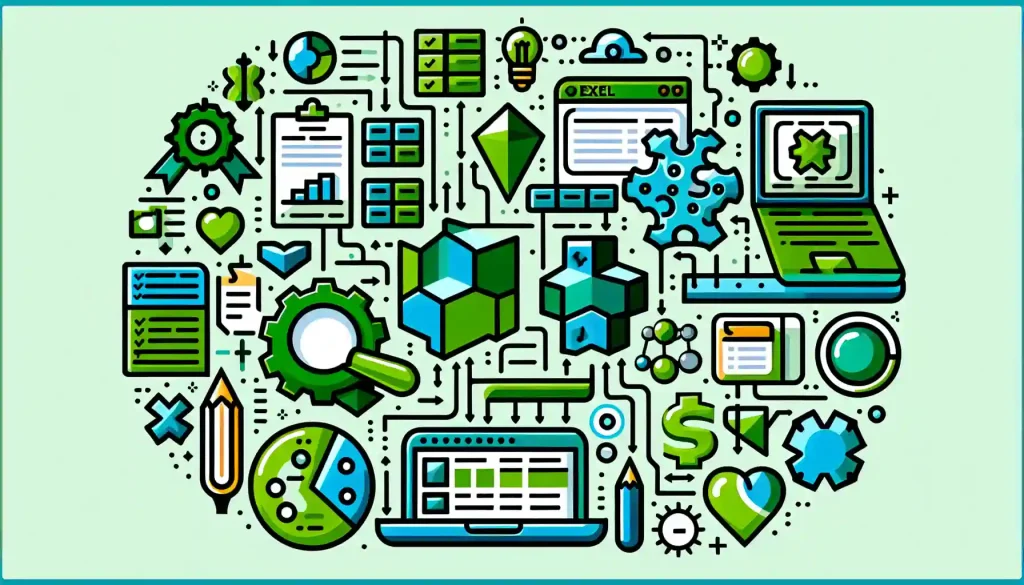Excel可以打开JSON
是的,Excel 可以打开 JSON 文件,最新版本的 Excel 功能更强大。
通过使用 Excel 的 Power Query 工具,您可以轻松设置从 JSON 文件或 URL 的导入,它会快速分析数据并将其转换为您可以使用的表格格式。
此过程可以通过 Windows 和 Mac 上的 Microsoft Excel 完成。
推荐:如何修复Windows Google Chrome黑屏问题
以下是在 Excel 中打开 JSON 的快速分步指南:
-
开始电源查询:为此,请在 Excel 中单击“数据”选项卡,然后单击“获取数据”,然后选择“从其他来源”。
-
选择 JSON 文件或在线源:选择您计算机上的本地 JSON 文件或 JSON 所在的在线 URL。
-
将 JSON 转换为表格格式:单击“转换数据”并使用 Power Query 编辑器执行任何必要的操作,以使数据采用您喜欢的格式。
-
加载到 Excel 中:对数据及其格式感到满意后,单击 Power Query 编辑器左上角的“关闭并加载”,将数据导入工作簿。
请记住,Power Query 可以组合和转换来自各种来源(例如 Web、云服务和本地文件)的数据。
在本文中,我们将指导您完成有关使用两个 Excel 版本打开和分析 JSON 文件的重要分步说明。
让我们开始吧!
了解 JSON 和 Excel
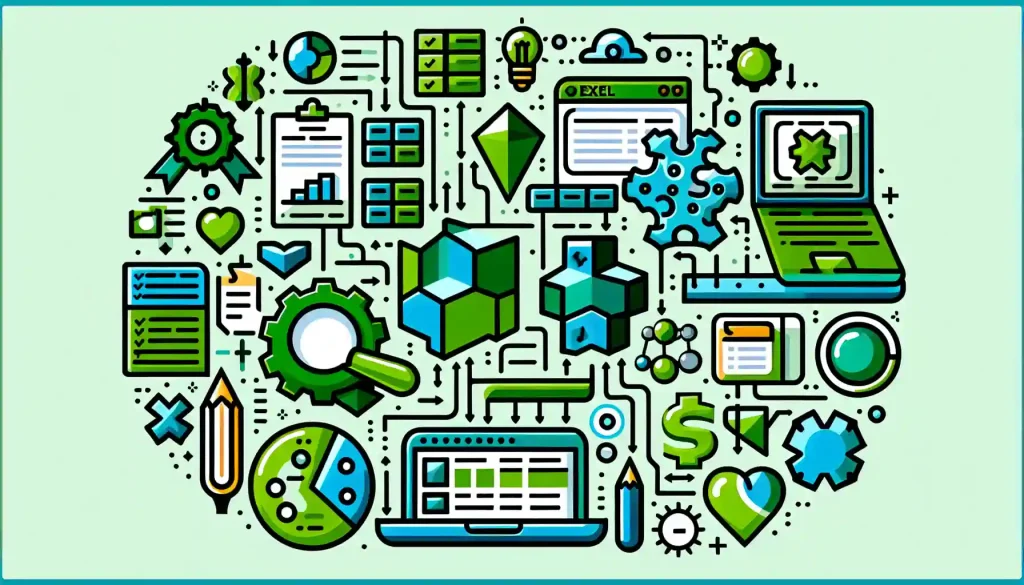
对此不熟悉? 这是您第一次同时处理 JSON 和 Excel 吗? 好吧,让我们快速了解一下 JSON。
JSON(即 JavaScript 对象表示法)是一种基于文本、易于阅读的格式,将数据表示为键值对。 它以交换数据而闻名,尤其是在 API 和编程语言之间。
此外,JSON 数据是结构化且可读的,使其成为 Web 应用程序、数据库等开发人员的最爱。
幸运的是,Excel 提供了有效加载和使用 JSON 数据的选项。
让我们看一下其中一些方法:
如何在 Excel 中打开 JSON

随着 Excel 的最新进展及其与其他 Microsoft 服务的集成,您可以使用 Power Query 或外部在线服务来打开和操作 JSON 数据。
对于大多数用户来说,在 Excel 中打开 JSON 的最简单方法是通过 Microsoft 的 Power Query 工具。
不用担心; Power Query 在 Windows 和 Mac 上都作为 Excel 的一部分包含在内,尽管集成程度不同。
您可以按照以下步骤使用 Excel 的 Power Query 打开并连接到 JSON 文件和数据源:
-
点击 获取数据 数据菜单下的选项或 数据 标签。
-
从下拉列表中选择 JSON。 这将打开文件资源管理器(在 Windows 上)或 Finder(在 MacOS 上)。
-
您可以选择 来自文件 或者 一个文件夹。
-
选择时 来自文件,从列表中选择您的文件。
-
单击 打开 按钮。
这会将您的数据加载到 Power Query 编辑器中,您可以根据需要在其中转换和清理数据。 然后,您可以单击 关闭并加载 将数据导出到 Excel 中的新工作表或表格。
请记住组合多个源(例如 CSV、Excel、SQL Server 和文本文件)并对复杂的 JSON 文件执行转换。
接下来,我们来看看在 Excel 356 中打开 JSON。
如何在 Excel 365 中打开 JSON

随着 Excel 365 的推出,打开 JSON 文件变得更加容易和无缝。
Excel 365 内置对 JSON 文件的支持,使用户只需单击几下即可直接从 JSON 源导入、查询和转换数据。
Excel 365 中对 JSON 的本机支持消除了对外部工具或加载项的需求,从而使数据分析和报告更加高效。
要在 Excel 365 中打开 JSON 文件,请按照以下步骤操作:
-
选择“获取数据”
-
选择 JSON 文件的位置
-
数据转换
-
加载到 Excel 中
按照这些简单的步骤,您可以快速打开 JSON 文件。
如果您使用 Power Query for Microsoft 365,它可以自动识别和解析源数据中的 JSON 元素,使您可以从非结构化 JSON 内容快速创建结构化数据。
此功能在处理复杂的 JSON 结构时非常方便,因为它通过检测和提取关键信息来简化转换过程。
此外,分析和解释 JSON 内容对于现代数据分析至关重要,Excel 365 提供了成功所需的强大工具。
此外,凭借对半结构化数据格式的强大支持,Excel 365 使您能够无缝处理 JSON 文件。 这些功能增强了您有效集成和分析各种外部数据源的能力。
接下来,我们来看看如何在 Excel for Mac 中打开 JSON。
如何在 Excel for Mac 中打开 JSON
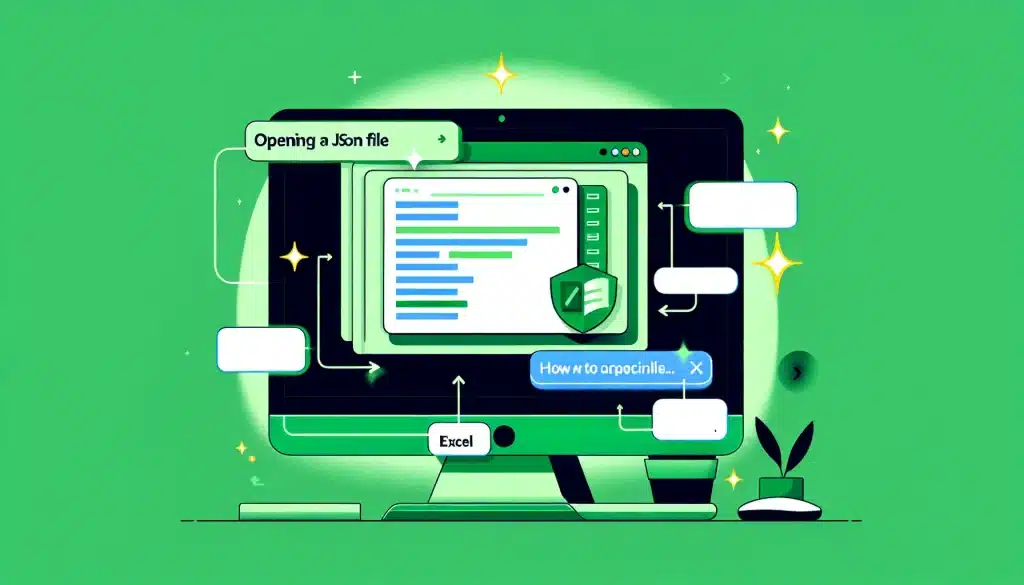
近年来,Microsoft 改进了对在 Excel for Mac 中打开 JSON 文件的支持。 尽管 Power Query 是 Windows 上 Excel 不可或缺的一部分,但它只能作为单独的加载项提供给 macOS 上的 Microsoft 365 订阅者。
要使用 Excel for Mac 打开并分析 JSON 文件,请按照以下步骤操作:
-
安装电源查询: *从 Microsoft 官方网站下载并安装 Excel 的 Power Query 加载项。
-
打开 Excel:启动 Excel 并确保 Power Query 选项卡在功能区上可见。
-
单击“数据”选项卡下的“获取数据”选项。
-
从下拉列表中,选择 JSON 作为数据源。
-
单击对话框底部的获取数据。
-
浏览文件夹以查找要打开的 .json 文件。
-
Power Query 编辑器将使用新窗口打开您的 JSON 文件。
-
根据需要在 Power Query 编辑器中清理和转换数据。
-
单击“关闭并加载”将干净的数据导出到 Excel 中的新工作表或表格中。
请记住,Microsoft 不断改进其跨不同平台打开和处理 JSON 数据的工具,因此请密切关注可能进一步简化此过程的更新和增强功能。
接下来是通过基本技巧掌握大型 JSON 文件。
处理大型 JSON 文件的技巧

尽管处理大型 JSON 文件可能具有挑战性,但一些技巧和实践可以帮助您更有效地管理和分析它们。
处理大型 JSON 文件的七个技巧和实践
-
保持简单: 如果可能,通过将复杂的 JSON 结构分解为更小、更易于管理的部分来简化它们。 这可以使识别关键信息和提取您需要的数据变得更加容易。
-
先进的软件: 使用 Microsoft SQL Server、Google BigQuery 或 Amazon Redshift 等高级软件高效处理大型数据库。 这些平台旨在处理大量数据,并提供用于查询和转换 JSON 内容的强大功能。
-
分块处理: 或者,使用分块处理将 JSON 文件分成更小的块。 这允许您一次处理一个部分,并减少同时处理整个文件所需的内存开销。
-
选择性加载: 使用 Power Query 等工具或高级软件提供的类似工具时,请考虑使用特定的加载技术从大型 JSON 文件中仅检索最相关的数据块。
-
减少递归深度: 如果您的 JSON 文件包含重复的嵌套结构(例如,深度嵌套的数组或对象),通过消除不必要的级别来减少递归深度可以帮助简化数据处理。
-
使用流技术: 处理大型文件或数据库时经常使用流技术。 这些方法允许您增量处理和分析 JSON 内容,而不是同时将所有内容加载到内存中。
-
采用索引优化: 对于 Microsoft SQL Server 或 Amazon Redshift 等大型数据库系统,索引优化技术可以减少从 JSON 文件中查找和检索特定数据段所需的时间,从而显着提高查询性能。
遵循这些技巧和实践,您可以有效地管理和分析大型 JSON 文件 同时最大限度地减少内存开销并最大限度地提高查询性能。
请记住,结合其中一些策略可以进一步提高处理大量数据集时的效率,同时仍然以优化的方式提供准确的结果。
最后,让我们巩固我们的学习内容并思考这些先进的 Excel 技术如何彻底改变您的数据管理之旅。
最后的想法
现在您知道 Excel 可以使用其打开 JSON 文件 电力查询工具。
您可以从文件或 URL 导入 JSON 数据,将其转换为表格格式,然后在 Excel 中使用它。 此外,此功能在 Windows 和 Mac 版本的 Excel 上均可用。
此外,Excel 365 提供对 JSON 的本机支持,进一步简化了流程。 对于 Mac 用户,Power Query 可作为加载项使用。
此外,在处理大型或复杂的 JSON 文件时,请考虑使用 Cloudmersive.com 等在线工具或 RapidAPI 的托管解决方案来高效查看和初始数据结构。
最后,在所有情况下,Excel 处理 JSON 数据的能力增强了其数据分析和操作的实用性。
您想了解更多关于我们的人工智能代码生成器的信息吗? 在 EnterpriseDNA YouTube 频道上观看这段精彩视频。
经常问的问题
如何将 JSON 数据导入 Excel?
首先,打开Excel并转到“数据”选项卡将JSON数据导入Excel。 从那里导航到“获取数据”>“从文件”>“从 JSON”。 您必须选择要导入的 JSON 文件,Excel 将自动处理其余部分。
在 Excel 中将 JSON 转换为 CSV 的步骤是什么?
在 Excel 中没有直接的方法将 JSON 转换为 CSV。 但是,您可以使用在线工具或第三方应用程序将 JSON 转换为 CSV,并将生成的 CSV 文件导入 Excel。
是否可以在 Excel 2010 中打开 JSON 文件?
不幸的是,Excel 2010 没有对打开 JSON 文件的本机支持。 您必须使用第三方工具或在线转换器将 JSON 数据转换为与 Excel 2010 兼容的格式,例如 CSV。
我可以将 Excel 直接连接到 JSON 数据吗?
是的,您可以在较新版本的 Excel(例如 Excel 2016 及更高版本)中使用 Power Query 将 Excel 直接连接到 JSON 数据。 转至“数据”选项卡中的“获取数据”>“从其他来源”>“从 Web”。 输入 JSON 数据源的 URL 并按照步骤配置连接。
哪些 Excel 版本支持打开 JSON 文件?
Excel 2016 及更高版本原生支持打开 JSON 文件。 此功能可在“数据”选项卡中的“获取数据”>“从文件”>“JSON”下使用。
有没有在线工具可以将 JSON 转换为 Excel 格式?
是的,有各种在线工具可用于将 JSON 转换为 Excel 格式。 这些网站允许您上传 JSON 文件并下载转换后的 .xlsx 或 .csv 格式的 Excel 文件。